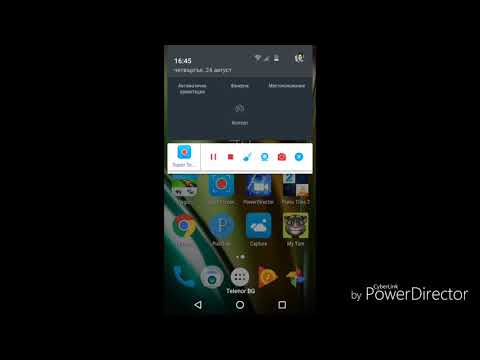
Съдържание
- Какво прави функцията за автоматично рестартиране на вашия таблет?
- Лесни стъпки за конфигуриране на вашия Samsung Galaxy Tab S6 да се рестартира автоматично
- Няма функция за автоматично рестартиране?
Тази публикация ще ви покаже как да конфигурирате Samsung Galaxy Tab S6 да се рестартира автоматично в определено време. Прочетете, ако имате нужда от помощ за промяна на тези настройки на вашия таблет Samsung.
Какво прави функцията за автоматично рестартиране на вашия таблет?
Електронните устройства, включително смартфони и таблети, могат да станат бавни след дълги периоди на употреба. Това е особено вярно, ако оставите устройството да остане включено и да се използва за няколко данни на един участък с обикновено само периоди на презареждане на батерията и празен ход през нощта, което им прави пауза.
В отговор на този проблем производителите на смартфони вече са интегрирали интелигентна функция, която е програмирана главно да задейства устройството да се рестартира автоматично или по график. В смартфоните и таблетите на Samsung такава функция се нарича автоматично рестартиране.
С активирана тази функция можете да осигурите оптимална производителност на смартфоните и таблетите на Samsung.
И ако се чудите как да получите достъп и активирате тази функция на Galaxy Tab S6, този бърз урок трябва да служи като лична справка.
Лесни стъпки за конфигуриране на вашия Samsung Galaxy Tab S6 да се рестартира автоматично
Необходимо време: 5 минути
Следващите стъпки се извършват с Galaxy Tab S6, но могат да бъдат приложени и към други устройства с Android, работещи на същата версия на софтуера. Действителните екрани могат да варират в зависимост от оператора и модела на устройството.
- За да започнете, отворете инструмента за преглед на приложения от началния екран. Просто плъзнете нагоре от долната част на дисплея, за да стартирате програмата за преглед на приложения.
В визуализатора на приложения са подредени различни икони на приложения и преки пътища.

- Намерете и след това докоснете Настройки.
Отваря се друг екран с главното меню за настройки, включващо основни и разширени функции.

- Превъртете нагоре или надолу, след което докоснете Общо управление.
Общите настройки за управление и функции ще се заредят на следващия дисплей.

- Докоснете Нулиране, за да продължите.
На следващия екран ще видите различни опции за нулиране с автоматично рестартиране, изброени в долната част.

- Превключете превключвателя до Автоматично рестартиране, за да активирате функцията.
За да промените или зададете график за автоматично рестартиране на вашето устройство, докоснете Автоматично рестартиране отново.Ще се стартира менюто за автоматично рестартиране.

- Превъртете надолу до раздела График и след това изберете данните и времето, в което искате вашето устройство да се рестартира само.
За да промените часа, просто докоснете времето, след което изберете предпочитаното от вас време.Препоръчително е да изберете нощно време, така че устройството да е готово да се използва сутрин. Но това все пак трябва да зависи от вашия график.

- След като зададете часа, докоснете Готово.
След това промените ще бъдат приложени и зададени като време за автоматично рестартиране.

- За да промените деня, просто докоснете, за да изберете предпочитания от вас ден.
Избраният ден ще бъде обграден.
Можете да изберете няколко дни като график за автоматично рестартиране.
В противен случай просто изберете един.
Инструменти
- Android 10
Материали
- Samsung Galaxy Tab S6
Последните промени веднага ще бъдат приложени. Това каза, че вашето устройство трябва да бъде настроено на автоматично рестартиране на посочения график за дата и час.
Ако искате да направите някои промени, просто повторете същите стъпки, за да се върнете в менюто за автоматично рестартиране и след това направете необходимите корекции на съществуващия график.
Няма функция за автоматично рестартиране?
Функцията за автоматично рестартиране може да не е налична на някои устройства, тъй като някои оператори умишлено са я деактивирали.Това каза, говорете с вашия оператор, ако функцията за автоматично рестартиране не е налична на вашето устройство. В този случай единствената ви възможност е да правите ръчно рестартиране на вашето устройство от време на време, особено когато устройството започне да действа.
Надявам се това да помогне!
За да видите по-изчерпателни уроци и видеоклипове за отстраняване на неизправности на различни мобилни устройства, не се колебайте да посетите Каналът Droid Guy в YouTube по всяко време.
Надявам се това да помогне!
Може да искате да прочетете и:
- Как да рестартирате автоматично Galaxy S20
- Как да поправим Samsung Galaxy A30, който продължава да се рестартира на случаен принцип
- Как да поправя Samsung Galaxy S10 продължава да се рестартира | лесни стъпки за отстраняване на неизправности при случайно рестартиране
- Лесни стъпки за поправяне на Samsung Galaxy A50, който продължава да се рестартира


